本篇 = ① +②
- ①在Dayu200开发板运行的OpenHarmony3.1release上标准系统浏览网页
- ②安装OpenHarmony3.1release应用(浏览器)保姆级教学(利用DevEco Studio 3.0 Beta3 for OpenHarmony)。
逛逛个B站看看
我就随便逛逛
登录B站账号
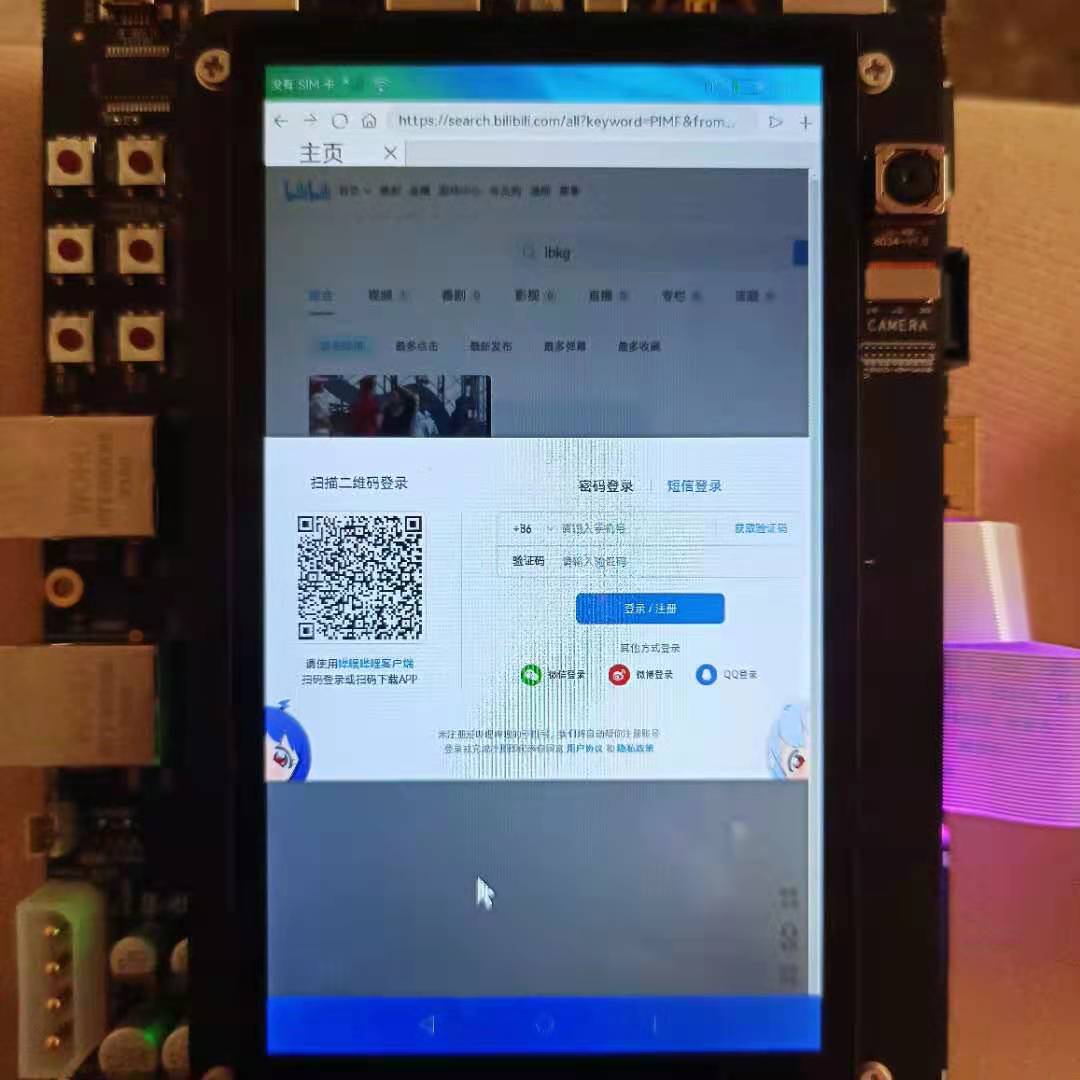
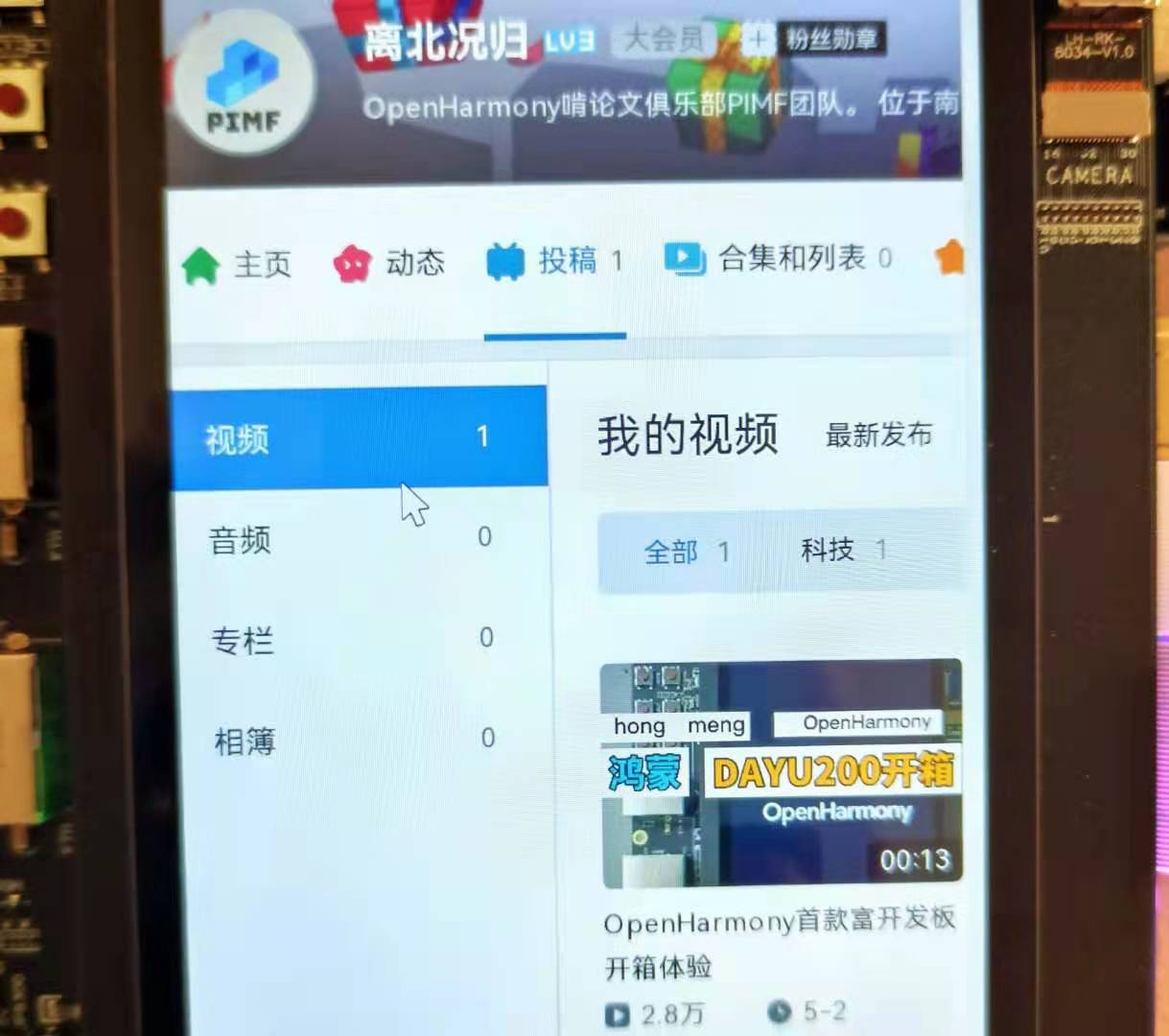
如何安装应用示例(Browser浏览器)到dayu200开发板上
第一步:在每日构建上烧录最新OpenHarmony标准系统
每日构建地址: http://ci.openharmony.cn/dailys/dailybuilds
烧录参考:https://ost.51cto.com/posts/11160
第二步:在OpenHarmony仓库的app_sample上下载浏览器应用示例
多BB几句:笔者在参加PR征集令活动时候发现了新增了一个合并了Browser浏览器的PR,捣鼓了一下在dayu200安装上了,在这篇文章将会很详细的分享安装应用示例(浏览器)的过程
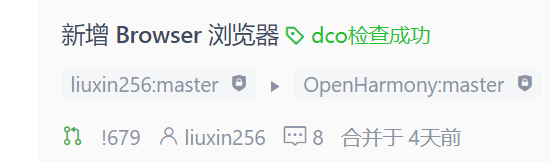
app_sample仓库地址:https://gitee.com/openharmony/app_samples
1.下载app_sample里面的应用示例
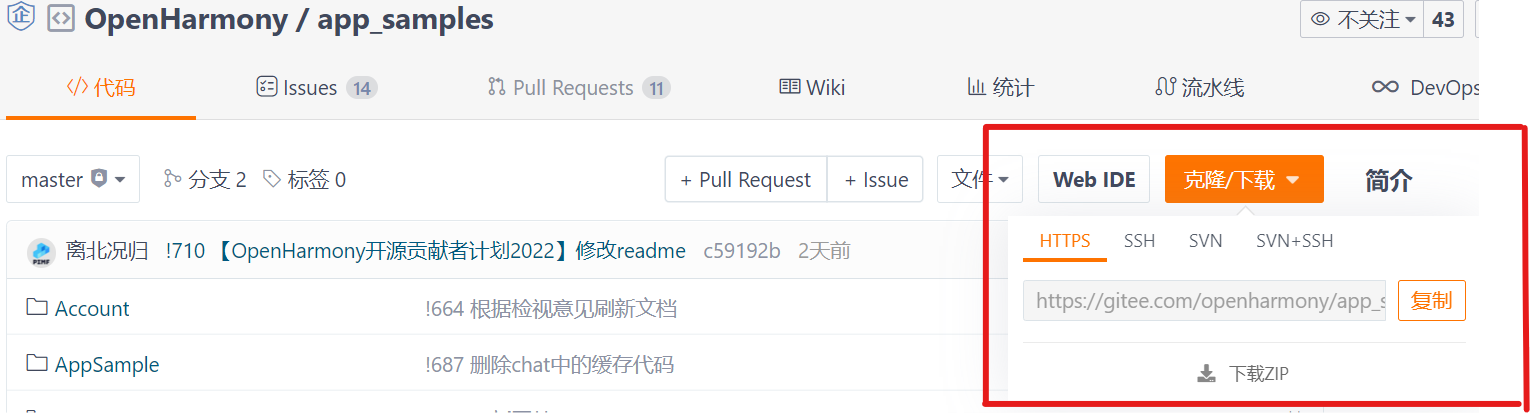
2.解压从app_sample仓库下载的文件
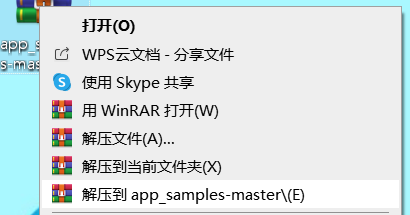
第三步:将下载来的浏览器源码编译为HAP包
利用最新的IDE工具 DevEco Studio 3.0 Beta3 for OpenHarmony 编译浏览器源码为HAP包。
安装DevEco Studio 3.0 Beta3 for OpenHarmony参考链接:https://developer.harmonyos.com/cn/docs/documentation/doc-guides/ohos-deveco-studio-overview-0000001263280421
https://ost.51cto.com/answer/5657
1.找到解压好的文件夹里面的浏览器,打开浏览器项目。
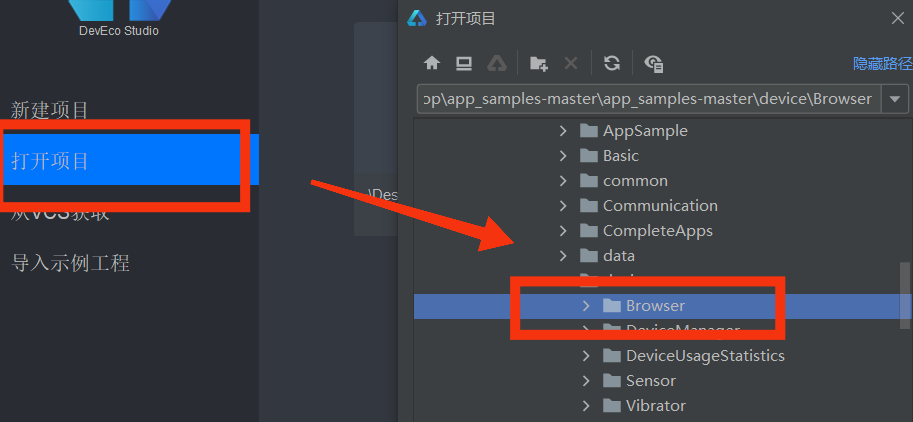
2.点击build(构建)直接编译为Hap。
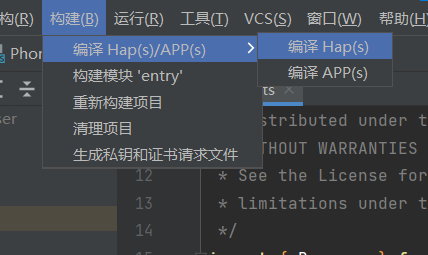
编译成功
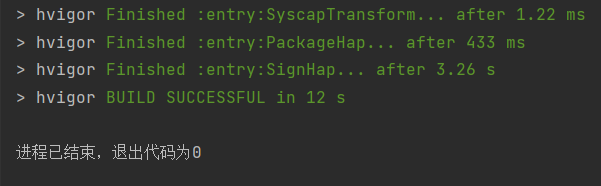
3.为应用(浏览器)进行签名,DevEco Studio为开发者提供了自动化签名方案,可以一键完成应用签名。具体操作如下:
点击此图标
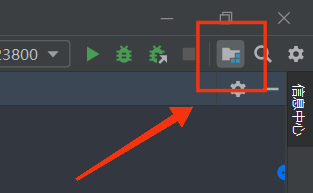
Signing Configs界面勾选“Automatically generate signing”,等待自动签名完成即可,点击“OK”。如下图所示:
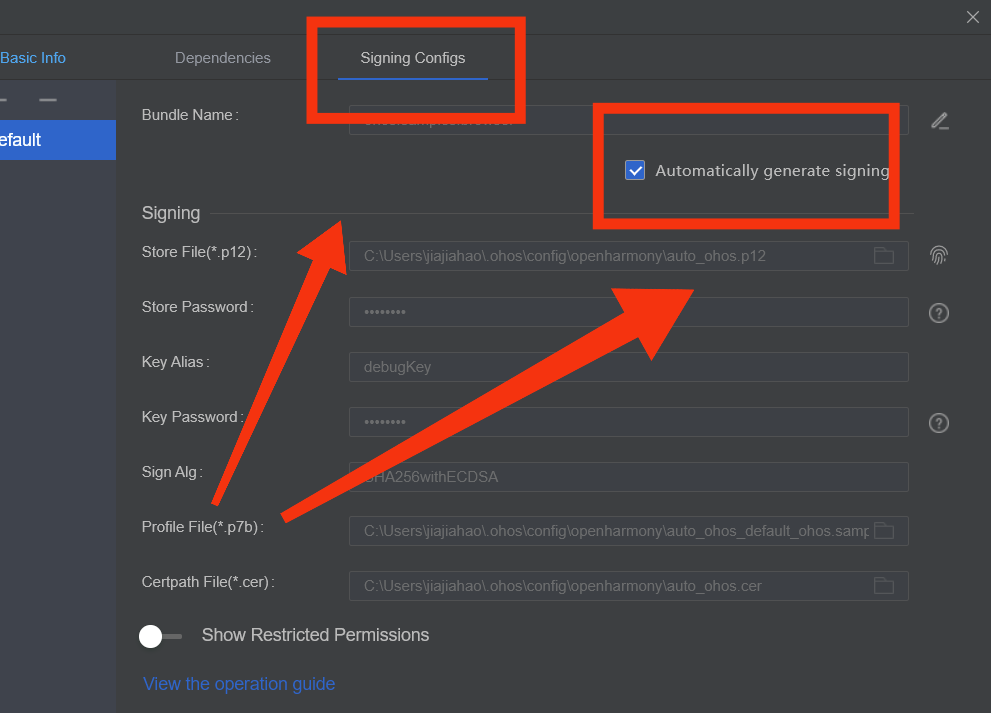
第四步:安装编译好的浏览器hap包到Dayu200开发板上
Dayu200连接到电脑连线如图所示
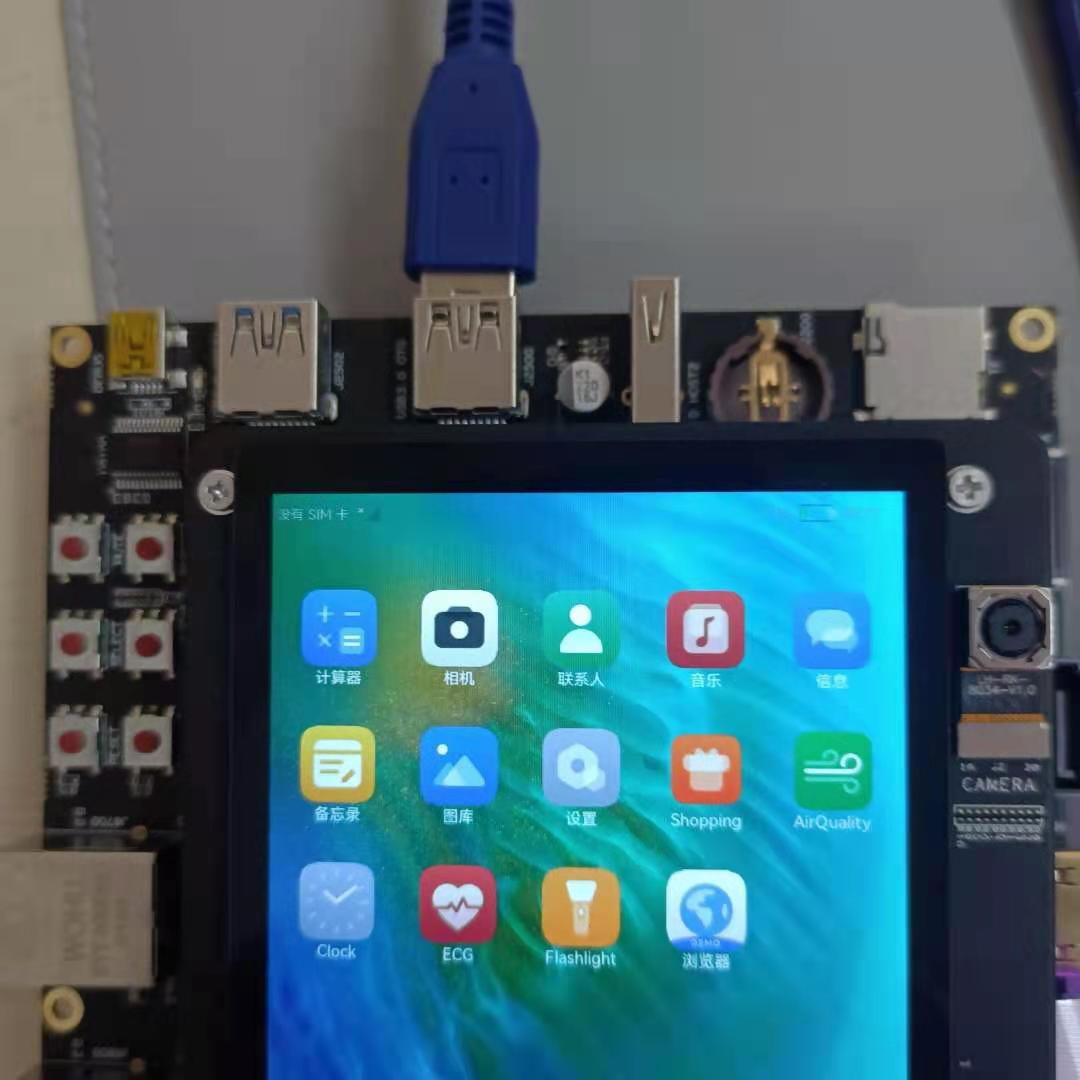
1.usb此端连接开发板,另外一端连接电脑,DevEco Studio会自动检测到开发板已连接
如下图所示:
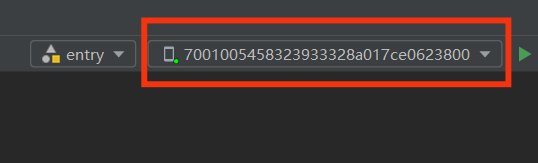
别问我为什么bababa讲这么多。问就是没有详细,只有最详细和更详细。我才不会告诉你是因为我踩了很多坑。
2.将此处改为entry
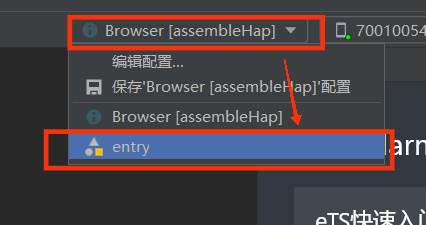
3.最后一个操作,点击运行。
浏览器便安装到dayu200安装的OHOS3.1release标准系统上了
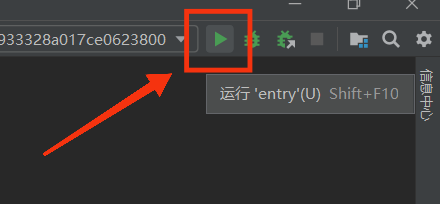
安装其他3.1release应用也是一样的步骤。
关于DevEco Studio 3.0 Beta3 for OpenHarmony中设置为中文的问题。打开DevEco Studio,选择“File > Settings > Plugins”,勾选“Other Tools”下面的“Chinese(simplified)”,重启后界面功能菜单将显示中文。
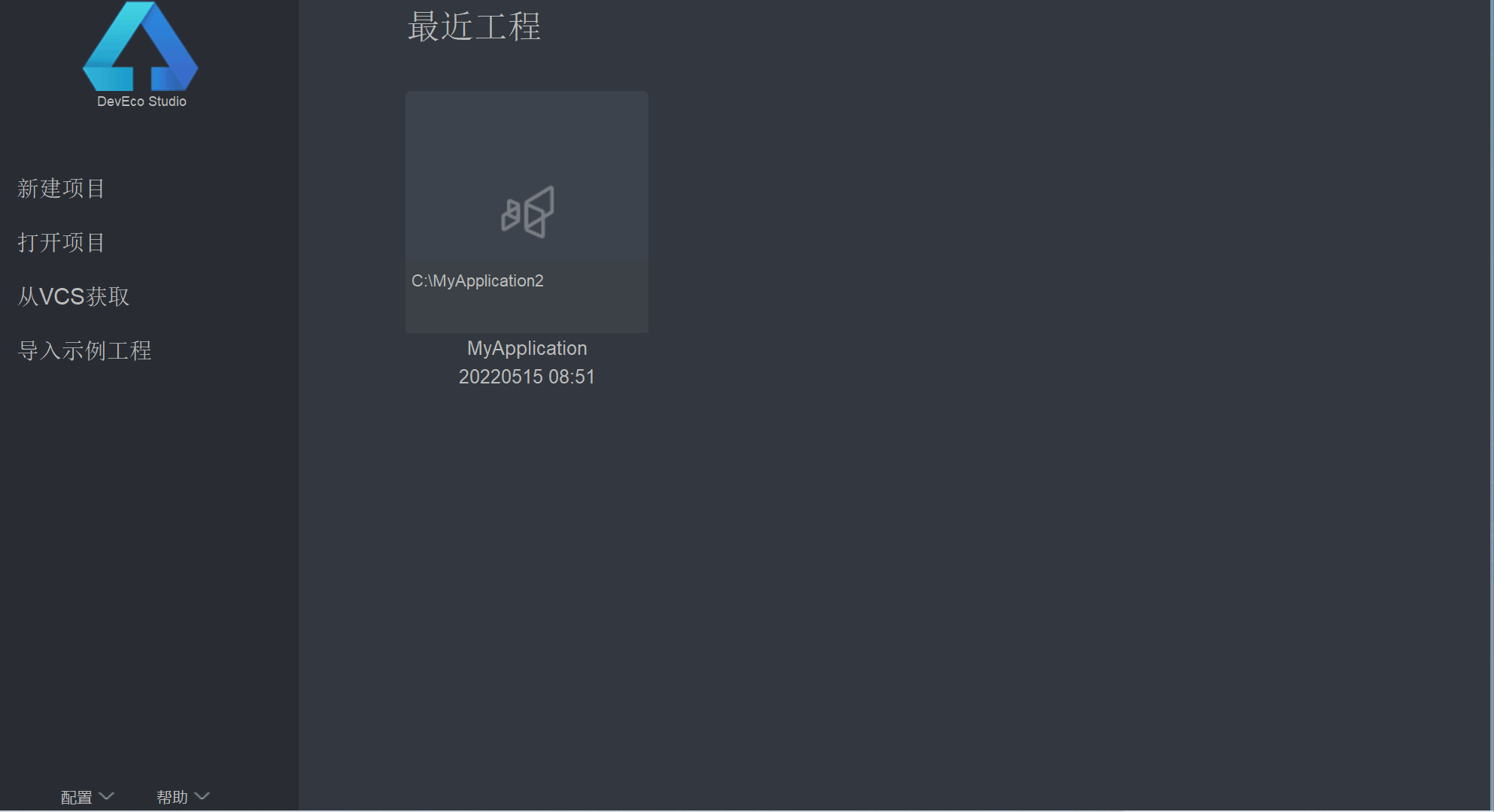
由于本人水平有限以及知识面的狭隘,文章中有疏漏和不足之处敬请各位老师和读者批评指正。
猜你喜欢
- 1月前(零碳中国·绿色投资蓝皮书)中国"零碳"差旅之路暨"绿色低碳酒店"标准研究项目成果发布会召开
- 1月前(郭富城热舞劲歌演唱会)郭富城年度压轴《新濠尊属系列郭富城梦幻舞林演唱会2023》
- 1月前(福朋喜来登酒店宴会厅)福朋喜来登品牌亮相北部湾城市群 阳江中心福朋喜来登酒店开业
- 1月前(云南滇陇工程咨询有限公司)陇滇携手谋发展 文旅合作谱新篇
- 1月前(花王伴你乐享五一好“趣”处)花王伴你乐享五一好“趣”处
- 1月前(中国最好的避暑山庄)2025中国十大避暑山庄评选揭晓,澳涞山庄夺魁
- 1月前(希尔顿集团2021年筹建的酒店)希尔顿集团两大重点项目亮相第四届上海旅游投资促进大会
- 1月前(内蒙古冬季旅游攻略)内蒙古冬日奇遇:携程租车带你策马踏雪
- 1月前(筑格集团有限公司)洲际酒店集团旗下筑格酒店品牌正式亮相大中华区
- 1月前(阿斯塔纳航空属于哪个联盟)阿斯塔纳航空荣获Skytrax世界航空公司大奖,将继续助力中哈交流往来
网友评论
- 搜索
- 最新文章
- (2020广州车展哈弗)你的猛龙 独一无二 哈弗猛龙广州车展闪耀登场
- (哈弗新能源suv2019款)智能科技颠覆出行体验 哈弗重塑新能源越野SUV价值认知
- (2021款全新哈弗h5自动四驱报价)新哈弗H5再赴保障之旅,无惧冰雪护航哈弗全民电四驱挑战赛
- (海南航空现况怎样)用一场直播找到市场扩张新渠道,海南航空做对了什么?
- (visa jcb 日本)优惠面面俱到 JCB信用卡邀您畅玩日本冰雪季
- (第三届“堡里有年味·回村过大年”民俗花灯会活动)第三届“堡里有年味·回村过大年”民俗花灯会活动
- (展示非遗魅力 长安启源助力铜梁龙舞出征)展示非遗魅力 长安启源助力铜梁龙舞出征
- (阿斯塔纳航空公司)阿斯塔纳航空机队飞机数量增至50架
- (北京香港航班动态查询)香港快运航空北京大兴新航线今日首航
- (我在港航“呵护”飞机 每一次安全着陆就是最好的荣誉)我在港航“呵护”飞机 每一次安全着陆就是最好的荣誉
- 热门文章
